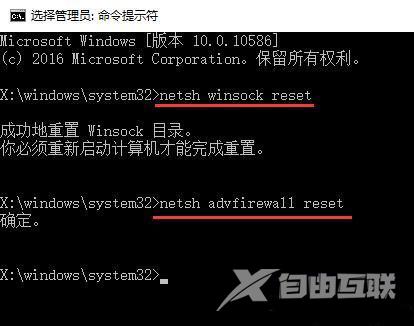edge浏览器是微软默认的浏览器工具,有Win10用户发现自己使用edge浏览器无法在线播放视频,这是怎么回事?那么今天自由互联小编要跟大家分享的就是edge浏览器不能在线播放视频的完
edge浏览器是微软默认的浏览器工具,有Win10用户发现自己使用edge浏览器无法在线播放视频,这是怎么回事?那么今天自由互联小编要跟大家分享的就是edge浏览器不能在线播放视频的完美解决方案,一起来看看吧。
方法一:
1、打开我们电脑上edge浏览器的菜单。
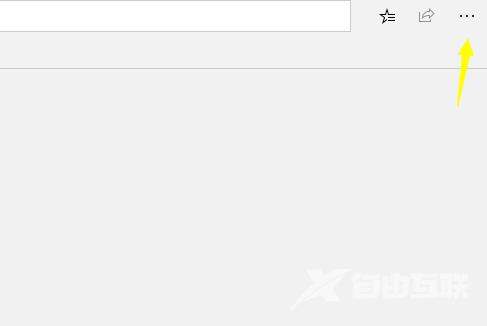
2、打开之后弹出下来的菜单,我们选择一下设置。
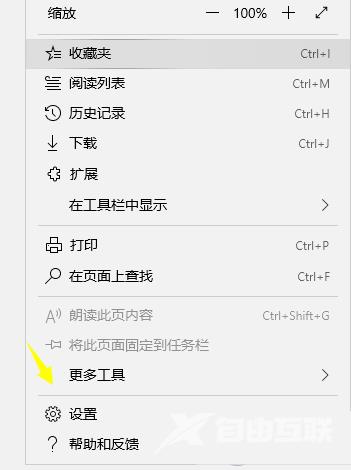
3、选择了设置之后我们依次点击下面的一个群高级选项。
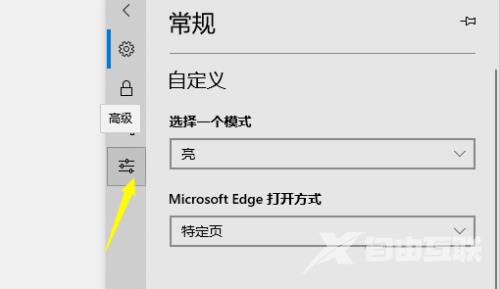
4、在高级选项的地方我们找到允许adobo的开关开启。
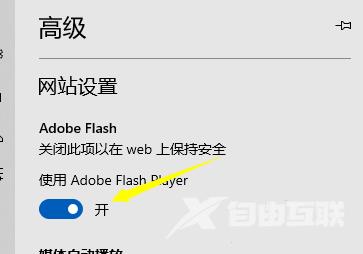
5、之后看到下面的一个媒体播放器,这里我们设置为允许。
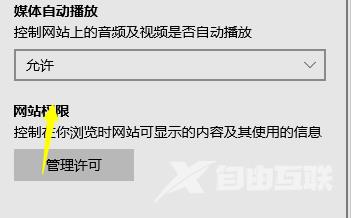
6、设置的方法也比较简单,直接点击弹出下来菜单选择允许即可。
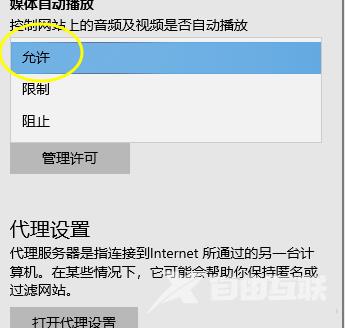
方法二:
1、首先打开控制面板,切换至大图标模式,找到internet选项并将其打开。

2、打开internet属性后,选择高级项,然后单击重置。
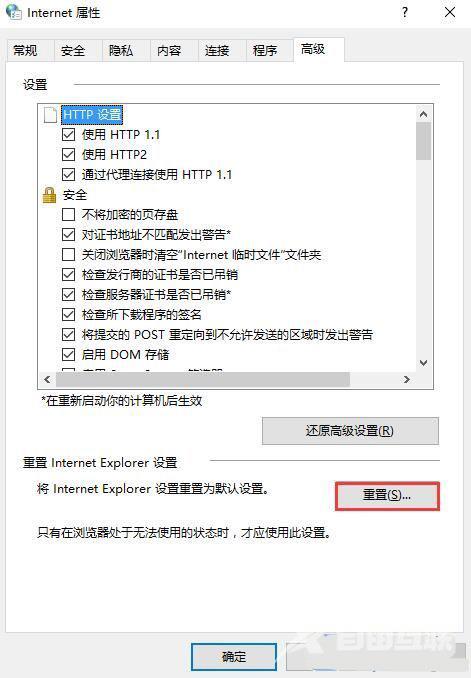
3、其次右键开始菜单,选择命令提示符(管理员)。
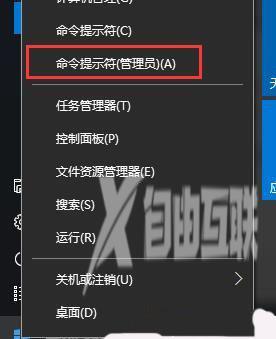
4、依次输入以下代码(每输入一段代码后按回车执行完毕再输入下一条):
Netsh winsock reset
netsh advfirewall reset
操作完毕后,重启系统生效即可。